
keynoteでnoteの見出し画像の作り方
結構見出し画像を作るの楽しんでいる、パズルみたいに色々組み合わせるイメージ。noteの公式もバナーの大事さを書いてあるので、覚えておいた方がためになる。
色んなツールがあって、自分はkeynoteが一番使いこなしている。
見出し画像だけではなく、たまに本文の中でも画像も使うから、このように整理ができるところが好き。

今回は自分がkeynoteで見出し画像のつくり方を紹介する!
意識すべく枠を作る

noteが提供したこの画像を基準に枠を作る
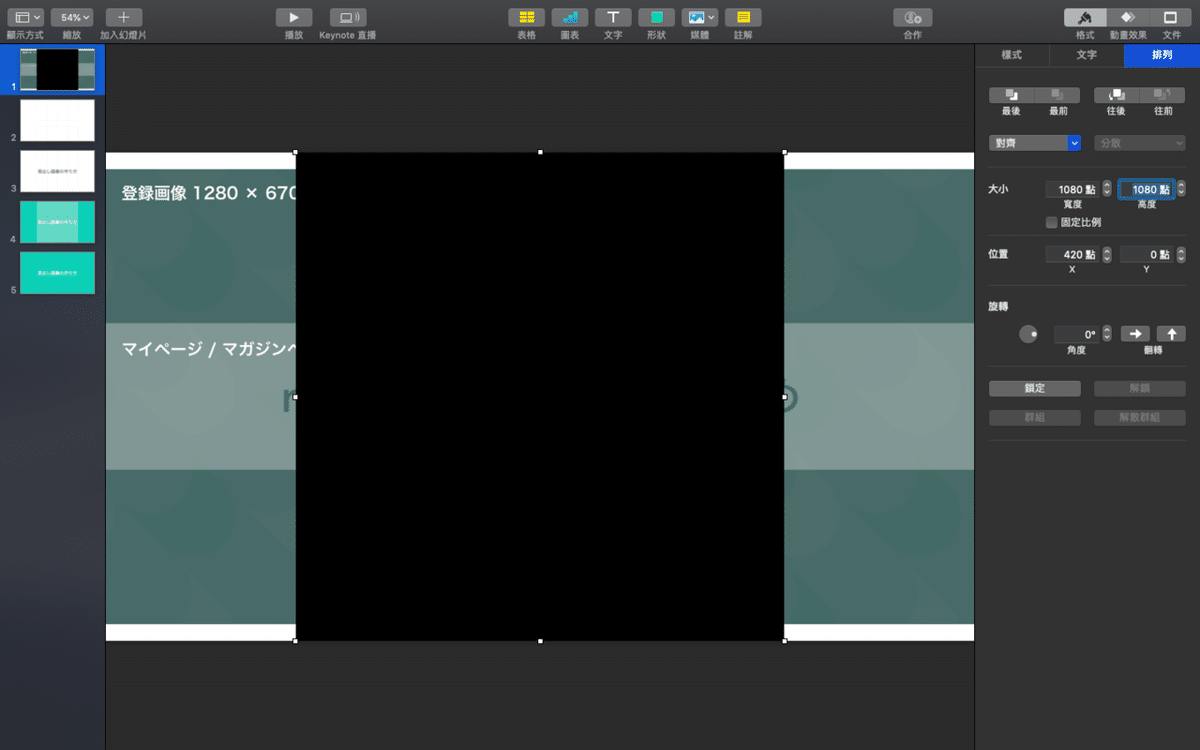
作った画像は色んな形に対応できる様にするため、ど真ん中の正方形も意識する。

マイページやマガジンのヘッダーでも使える様に、あらかじめ枠を作っておく。

これからの編集に役が立ちそうな基準線を引いておく。

最終的この様になる、すぐ使える様にこの画像は自分のデスクトップに置いてある。同じくkeynoteを使って、この画像は使えそうと思った方は、ぜひ使ってください。
枠を意識して見出し画像を編集
画像の透明度を低くして、その上で入れたアイコンや文字を編集する。


リスト(小)になった時でも、大事な情報が読み取れる様にするため、なるべく字を大きくする様にしている。
パーツの位置が決めたら、枠の画像を消したら完成。
noteのレイアウト別での表示




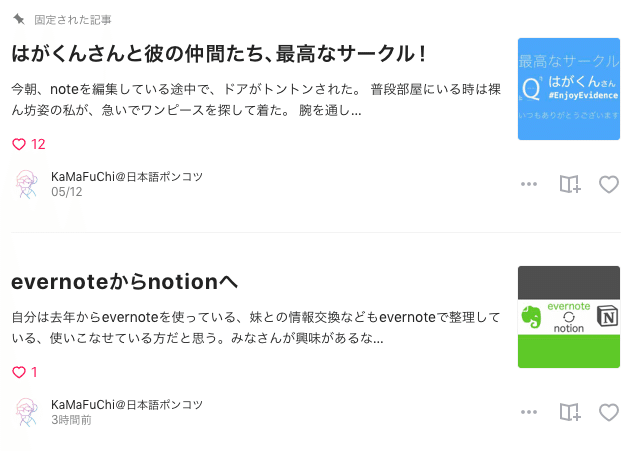


最後に
今回の見出しに使っているロゴはここからダウンロードしたも。
その他画像のサイズはここにある。
取扱説明書やヘルプセンターを読むのは趣味です(笑)
調べたらcanvaを使う方が結構多かった、でも自分はなかなか使いこなせなくて、今のところはkeynoteをメインでやっている。
正方形を意識して作った画像はnoteだけではなく、Instagramに載せても違和感がない。
最初に書いた様に、パズル感覚でやっているので、楽しくてたまらない。いつもnoteを書く途中で、脳を休めるために見出し画像の編集に入る。
びっくりするほど書くことがないので、物足りないと思う方ぜひはがくんさんのnoteをみてください、バナーを作りたくなる(笑)
薄い内容で終わってしまったが、最後まで読んでいただいてありがとうございます。
👇もっと詳しく知りたい方はぜひ👇
